Bağlanmayan 1 TB WD harici HD'ye sahibim. OS 10.13 High Sierra çalıştıran MacBook Pro'uma firewire ile bağlıyorum. Mac'ım sürücüyü görüyor, sadece bağlanmıyor. USB üzerinden de bağlamayı denedim, ancak yine, sistem sürücüyü görüyor, ancak bağlanmıyor. Ne yapabileceğim konusunda herhangi bir önerisi olan var mı?
Bu örnek size tanıdık mı geliyor? Genel olarak, bir WD, Seagate, Toshiba veya Samsung harici sabit sürücüyü bir Mac'e bağladığınızda, işletim sistemi otomatik olarak diski bağlar, ve ardından üzerinde okuma ve yazma işlemlerine devam edebilirsiniz. Ayrıca, diskteki dosyalara erişilebilir yapmak için disk yardımcı programını kullanarak disk üzerine sağ tıklayabilir ve Bağlan seçeneğini seçebilirsiniz.
Ancak, bazen sabit sürücü problemleri beklenmedik şekilde ortaya çıkabilir. Örneğin, WD harici sabit sürücü Mac'te bağlanmıyor, gözükmüyor, tanınmıyor veya algılanmıyor ve bu sorun, diske depolanan dosya ve klasörlere erişiminizi engeller.

Bu sorun insanları deliye döndürür, özellikle com.apple.DiskManagement.disenter hata 49153 işaretiyle karşılaştığınızda.
Ancak sakin kalın, tüm veriler hala WD harici sabit sürücüde yer almaktadır. Bu gönderinin yardımıyla tüm bunları etkili çözümlerle WD My Passport'un Mac'te bağlanmadığını, gözükmediğini, tanınmadığını ve algılanmadığını nasıl düzelteceğinizi keşfedebilirsiniz.
WD Harici Sabit Disk Mac'te Yapılamadan Önce Yapılacaklar
WD sabit diskinin neden bağlı olmadığını tam olarak söyleyemeyiz, bu nedenle üzerinde daha önce depolanan tüm verilerin alınması son derece önemlidir. Onarımda veri kaybı yanlışlıkla meydana gelebilir.
WD harici sabit disk bağlı olmadığı için, buradan bağlanamayan harici sabit diskten kayıp verileri kurtarma önerilir. Bağlanamayan sabit diskten dosyaları kurtarmak için basit yollar işe yaramazsa, profesyonel veri kurtarma aracı kritik rol oynar.
iBoysoft Data Kurtarma Yazılımı kullanımı kolay, geri alınamaz, bozuk ve erişilemeyen harici sabit diskler, sabit diskler, USB flash sürücüler, SD kartlar, hafıza kartları vb. üzerinde kayıp verileri kolayca kurtarabilir.
Belgeleri, sayıları, sunumları, fotoğrafları, sesleri, videoları ve e-postaları macOS 15 Sequoia, macOS 14 Sonoma, macOS 13 Ventura, macOS 12 Monterey, macOS 11 Big Sur, macOS Catalina 10.15, Mojave 10.14, macOS High Sierra 10.13, macOS Sierra 10.12, 10.11'de destekler ve M1, M1 Pro ve M1 Max Mac'te sorunsuz çalışır.
Kullanıcı dostu arayüzü ile iBoysoft Data Kurtarma Yazılımı ile bağlanamayan WD harici sabit diskten dosyaları ve klasörleri kurtarmak çok kolay:
1. iBoysoft Data Kurtarma'yı Mac'inize indirin ve kurun.
2. Bu programı başlatın. Bağlanamayan WD harici sabit diski seçin ve Kayıp Verileri Ara'yı tıklayın. Program, bu sürücüyü kurtarılabilir dosyalar için tarayacaktır.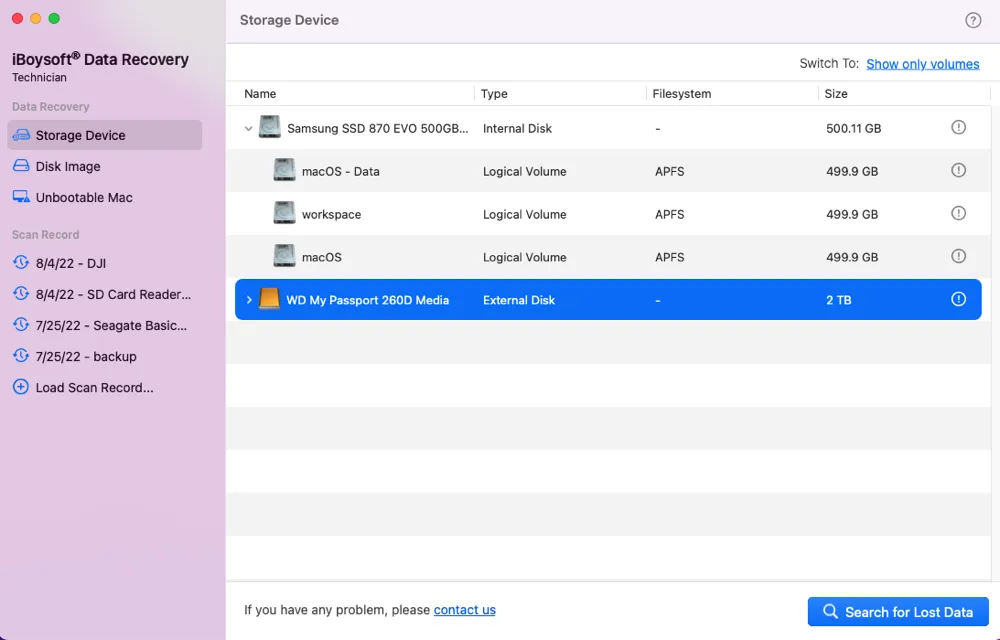
3. Tarama işlemi bittiğinde, bulunan dosyaları kontrol etmek için Önizleme 'yi tıklayabilirsiniz. 
4. Kontrol işlemi bittiğinde, geri almak istediğinizi seçin ve Kurtar'ı tıklayın.
5. Kurtarılan dosyaları inceleyin ve istenen tüm dosyaların geri dönüşünü sağlayın. Tarağınız veya taradığınız aynı bölüme veya sürücüye kurtarma sonuçlarını kaydetmeyin, aksi halde tekrar veri kaybı yaşanabilir.
iBoysoft Data Kurtarma Yazılımı ile dosyalarınızı başarıyla bulursanız, neden mutluluğunuzu başkalarıyla paylaşmıyorsunuz ?
WD dış sabit sürücü Mac'te monte edilmez, nasıl düzeltilir?
Birçok sebep WD dış sabit sürücünün Mac'te montaj yapmamasına neden olabilir, ancak çözümler önemli çünkü amacımız WD sürücüyü tekrar işlevsel hale getirmektir.
WD sürücüsünü monte etmek için 4 etkili yöntem alabilirsiniz! Her yol ayrıntılı bir şekilde açıklanmış olup, Mac'in yeni başlayanı bile olsanız anlayabilirsiniz. O zaman başlayalım!
Çözüm 1: WD dış sabit sürücüsünü/WD My Passport sürücüsünü zorla monte etme
WD dış sabit sürücü veya WD My Passport sürücüsü bağlandıktan sonra otomatik olarak Mac'inizde monte edilmiyorsa, sadece Disk Yardımcısı'na giderek manuel olarak zorla monte edin.
Adım 1: Mac'inizde Spotlight Arama veya Mac Launchpad ile Disk Yardımcısı'nı başlatın.
Adım 2: Görünüm düğmesini tıklayarak ve Tüm Aygıtları Göster'i seçerek dış sürücünüzü zorla monte edebileceğinizden emin olun.
Adım 3: Bağlantı çubuğunda WD dış sabit sürücünüzü seçin.
Adım 4: Disk Yardımcısı üst çubuğundaki Monte düğmesini tıklayın.
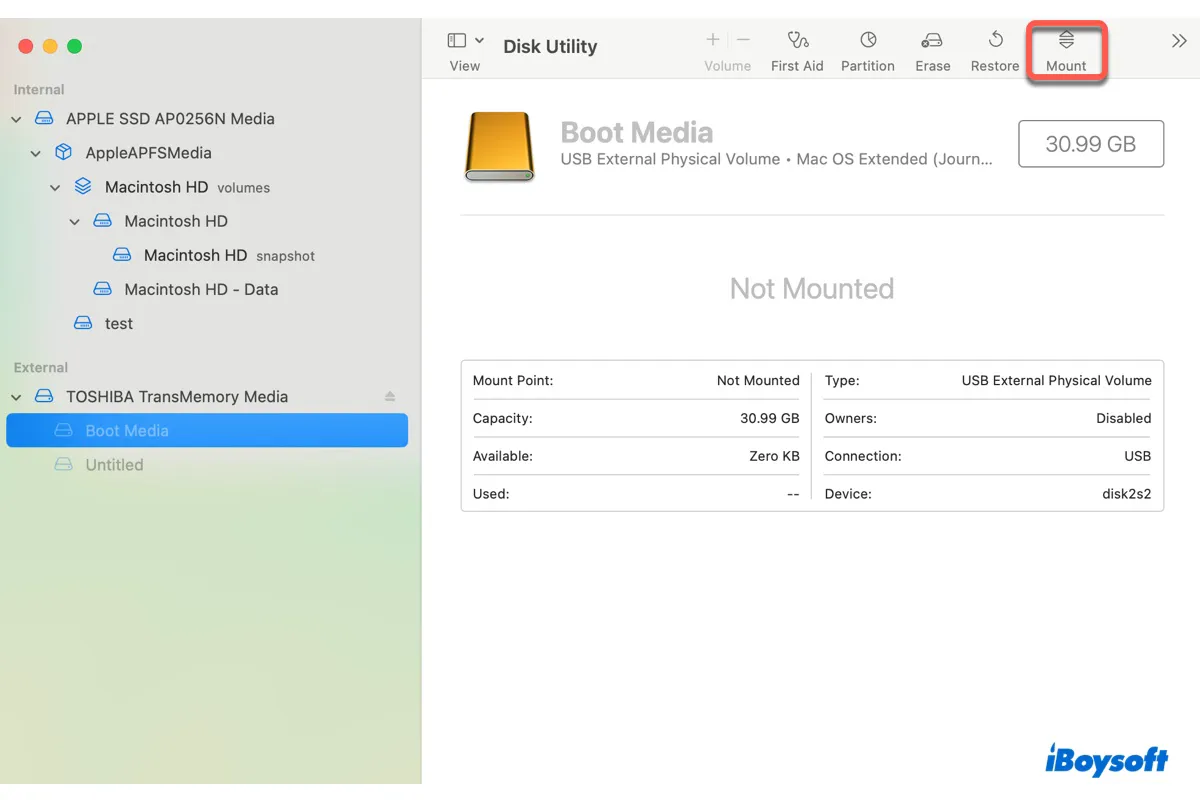
Dış sabit sürücüyü Mac'inizde terminale montaj komutu ile nasıl monte edeceğinizi öğrenmek için bu öğreticiyi okumaya devam edin.
Çözüm 2: WD dış sabit sürücüyü başka bir cihaza bağlayın
Alternatif bir macOS bilgisayarınız varsa, montaj yapılmamış dış sabit sürücüyü ona bağlamak denemeye değerdir. Bazen, bir dış sabit sürücü Mac'te düzgün çalışmazken diğerinde sorunsuz çalışabilir.
WD sürücüsünü ve Mac'i bağlamak için uygun bir adaptör kullanarak sürücünün başarılı bir şekilde monte edilip edilmediğini görebilirsiniz. Başarılı olmazsa, aşağıda keşfedilen profesyonel çözümleri deneyebilirsiniz.
Çözüm 3: WD dış sabit sürücüyü onarmak için Disk Yardımcısı'nı çalıştırın
WD dış sabit sürücüyü zorla monte edemiyorsanız, Disk Yardımcısı ilk yardımı çalıştırarak diski onarmak iyi bir deneme olacaktır. Disk Yardımcısı ilk yardım, Mac'inizde basit bir şekilde küçük bozulmuş dosya sistemlerini düzeltebilir. Bu görevi nasıl gerçekleştireceğinizi öğrenmek için aşağıdaki içeriği okuyun:
Adım 1: Cihazınızda Disk Yardımcısı'nı başlatın.
Adım 2: Disk Yardımcısı ana penceresinde monte edilemeyen WD dış sabit sürücüyü seçin.
Adım 3: Üst merkezde İlk Yardım'ı seçin ve Çalıştır'ı tıklayın.
Adım 4: İşlem başarılı olduğunda veya disk onarıldığında Disk Yardımcı Programı sizi bilgilendirinceye kadar bekleyin.
Ardından WD harici diskinizin veya WD My Passport sürücünüzün Mac'inizde takılı olduğunu kontrol edebilirsiniz. Değilse, tekrar biçimlendirmeniz gerektiğini ve normal çalışması için yeni bir dosya sistemi vermeniz gerektiğini varsayarız.
Çözüm 4: WD My Passport disk takılmıyorsa biçimlendirin
Ara sıra, Disk Yardımcı Programı sorunlu WD sabit sürücüyü onaramazsa, deneyebileceğiniz son çözüm harici diski Mac'inizde biçimlendirmektir. Ancak biçimlendirme sabit diski tamamen siler.
Veri kaybını önlemek için, önce sürücüdeki erişilemeyen verileri kurtarmanız önerilir. Takılmayan sürücünün yedeği olmadığında kayıp verileri kurtarmak için iBoysoft Veri Kurtarma Yazılımını kullanmak mükemmeldir.
WD harici sabit diski biçimlendirerek Mac'te monte edilmeyen, görünmeyen, tanınmayan veya algılanmayan sorununu düzeltin:
- Uygulamalar > Araçlar > Disk Yardımcı Programı'na gidin.
- Takılmayan WD harici sabit diskini seçin ve üstte "Sil"e tıklayın.
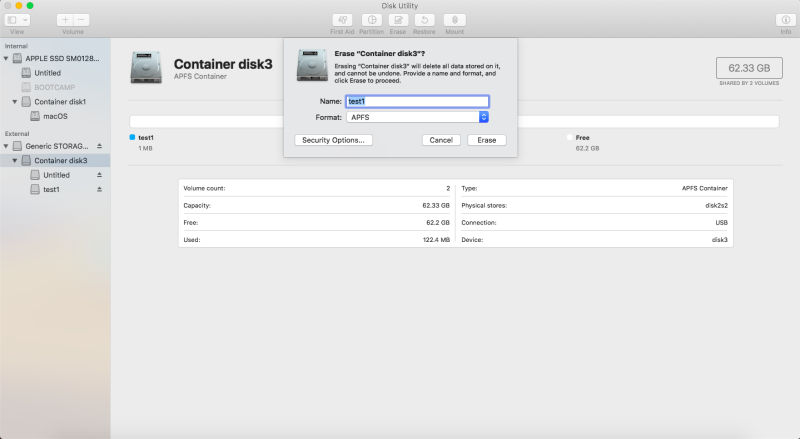
- Sürücüyü silmek için bir ad ve bir biçim sağlayın.
- İşlem tamamlandığında, WD harici sabit diskinizi Mac'te takabilir ve tekrar kullanabilirsiniz.
Umarım bu kılavuz, WD harici sabit diskini Mac'te takılmayan/görünmeyen/tanınmayan/algılanmayan bir sorunu çözmenize yardımcı olabilir. Eğer WD harici sabit diskiniz Windows'ta tanınmıyorsa, bunu da kolayca düzeltebilirsiniz.
WD harici sabit disk, Mac'e takılmıyorsa 5 nedeni
WD harici sabit disklerin Mac'e takılmamasına neden olabilecek türden nedenler vardır ve burada bazı yaygın olanları listelenmiştir. Kendi başınıza basit kontrollerle sorunu hızlıca dışlayabileceğiniz için hemen bir göz atın:
- Mac ile WD harici sabit disk arasında zayıf bağlantı
- WD harici sabit disk dosya sistemi Mac ile uyumsuz
- WD harici sabit disk dosya sistemi bozulmuş
- WD harici sabit diskin eski sürücüsü
- WD harici sabit disk başarısız veya hasar görmüş
Bunların bu nedenlerin aynı zamanda Mac'te görünmeyen harici sabit disk sorununu da getirebileceğini unutmamakta fayda var, bu yüzden bu görünmeyen sorunuyla uğraşırken bunları dikkate alabilirsiniz.
Sonuç
WD harici sabit sürücü Mac'e bağlanmıyor ve bu durum işinizi aksatıyor. Bu rehber, WD harici sabit sürücüyü Mac'e bağlayamama sorununu 4 farklı yöntemle nasıl düzelteceğinizi anlatıyor, ayrıca erişilemeyen verileri kurtarmak için iBoysoft Veri Kurtarma yazılımını kullanabilirsiniz. Bilgilendirici buldunuz mu? Deneyin ve hemen paylaşın!
WD harici sabit sürücü Mac'e bağlanamama sorunu hakkında sıkça sorulan sorular
- QWD harici sabit sürücüm neden Mac'te bağlanmıyor?
-
A
WD harici sabit sürücünün Mac'te bağlanmamasına sebep olabilecek türden birçok neden vardır: Mac ile WD harici sabit sürücü arasında zayıf bağlantı, WD harici sabit sürücünün dosya sistemi Mac ile uyumsuz olabilir, WD harici sabit sürücünün dosya sisteminin bozulması, eski bir WD harici sabit sürücü sürücüsü, ve WD harici sabit sürücü bozuldu veya hasar gördü.
- QMac'im WD harici sabit sürücüyü nasıl bağlamaya zorlayabilirim?
-
A
Finder'a gidin > Uygulamalar klasörünü seçin > Yardımcı Programlar'ı bulun ve açın > Disk Yardımcısı'nı tıklayın > yan çubuktan harici birim'i seçin > üst merkezdeki “bağla” sekmesini seçin.